고정 헤더 영역
상세 컨텐츠
본문
★ 네이버블로그 에디터에 대해
블로그를 운영하시는 분이라면 빼놓을 수 없는 것이 글쓰기가 아닐까 싶습니다
글을 어떻게 쓰느냐에 따라서 가독성이 있는지 없는지 달라지게 되는 부분이라고 보입니다
제가 이렇게 글을 쓰면서 이야기하기에는 부끄럽지만 글의 내용도 중요하겠지만
작성하는 에디터 양식에 따라서도 달라지지 않을까 싶어 보입니다
현재는 2가지의 에디터 방법이 있는데 각각의 기능은 다르기 때문에 내가 선호하는 방식을
이용해 보시는 것도 어떨까 싶습니다
위의 2가지를 살펴보기 위해서 관리 페이지를 먼저 클릭해주셔야 합니다
그럼 아래와 같이 기본 설정이라는 화면으로 넘어가게 되는데 여기에서 좌측에 보이는
여러 가지 항목에서 상단에 있는 기본 정보 관리에서 기본 에디터 설정이라는 항목을
선택해주시면 됩니다
선택을 하게 되면 2가지의 에디터 양식이 보이는데 많이 활용하는 것은 좌측에 있는
에디터 one이라고 보이지만 우측에 있는 에디터 2.0도 사용하는 경우도 있을 것입니다
개인의 취향에 따라 선택은 달라지겠지만 이를 통해서 설정을 해놓으신다면
매번 글쓰기를 진행할 때 조금은 편리하게 이용할 수 있다고 보이기 때문입니다
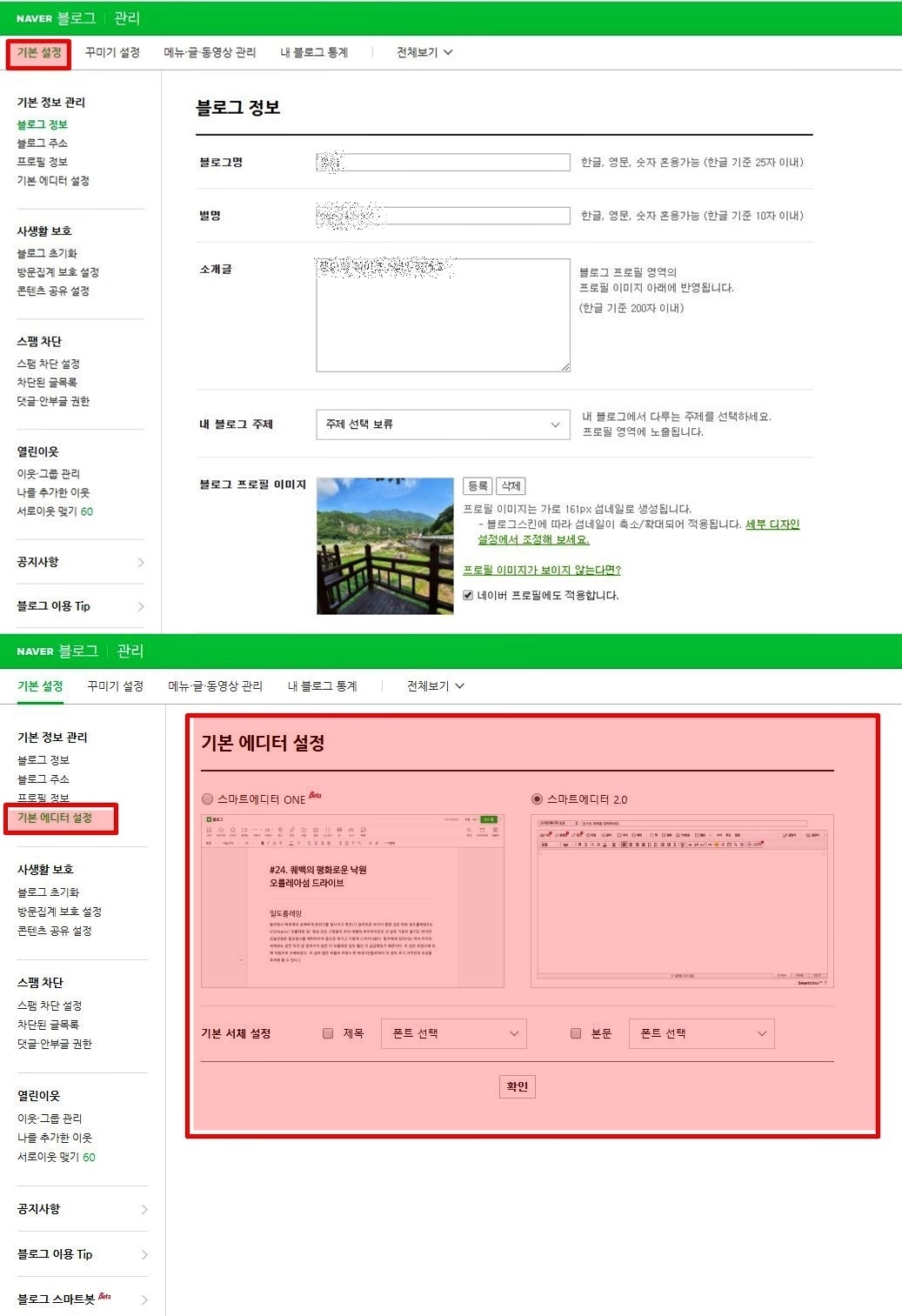
★ 네이버블로그 에디터 전환
네이버블로그 에디터 변경방법은 이렇게 완료가 되었습니다
설정만 해주면 내가 글쓰기를 통해서 제대로 적용이 되었는지도 확인할 수 있습니다
아래의 이미지 중에서 글 쓰는 공간이 넓게 보이는 부분이 예전 방식이었던 에디터 2.0입니다
그 아래의 이미지는 새롭게 선보이고 있는 에디터 one이라고 할 수 있습니다
아래처럼 이렇게 보이는 이유는 위에서도 확인하시면 아시겠지만
설정을 에디터 2.0으로 해놓았기 때문에 이 양식이 먼저 보이게 되는 것입니다
만약 에디터 one을 선택해서 지정해 놓았다면 글쓰기는 이 one의 양식이 먼저 보이게 되는 것입니다
하지만 주의할 부분은
스마트 에디터 one > 스마트 에디터 2.0으로 전환은 불가이고,
스마트 에디터 2.0 > 스마트 에디터 one으로 전환은 가능하다는 점입니다

★ 네이버 블로그 에디터 이용
이렇게 네이버블로그 에디터 변경방법에 대해서 알아보았습니다
요즘에는 대게 에디터 one을 많이 이용한다고 볼 수 있지만 반드시 그렇다고 볼 수도 없습니다
상황에 따라서 달라지는 부분이라고 볼 수 있기 때문입니다
글을 작성하는 데 있어서 이 에디터는 그림을 그리는 도화지의 역할이라고 볼 수 있습니다
도화지에 그림을 그리기 위해서 물감 등이 필요한 것처럼 글쓰기에 필요한 것은
크기, 글씨체, 정렬 등의 다양한 편집 기능들이 아닐까 싶습니다
에디터의 양식은 글을 작성하는데 중요한 부분이라고 볼 수 있기에
조금은 참고하신다면 도움이 되지 않을까 싶습니다
위의 주의사항도 고려해주셔서 에디터 양식을 설정하는데 참고하신다면 어떨까 싶습니다
'IT정보' 카테고리의 다른 글
| 네이버블로그 스킨 변경하는법! (0) | 2020.04.23 |
|---|---|
| 네이버블로그 스팸차단 하는법! (0) | 2020.04.22 |
| 네이버블로그 프로필 변경하는법! (0) | 2020.04.20 |
| 인스타그램 스토리 기능 수퍼줌! (0) | 2020.04.18 |
| 인스타그램 스토리 사진 여러개 올리는법! (0) | 2020.04.17 |






댓글 영역